Sida loo muujiyo oo wax looga beddelo Properties Table in Word
Guryaha miiska(Table Properties) waxa loo isticmaalaa in lagu beddelo ama lagu dejiyo xulashooyinka miiska ee Microsoft Word ama Outlook(Microsoft Word or Outlook) . Guryaha Jadwalka (Table) waxaa(Properties) loo isticmaalaa in lagu xakameeyo xulashooyinka miiska kala duwan. Guryaha Jadwalka , isticmaalayaasha sanduuqa wada-hadalka (Table) waxay(Properties) bedeli karaan Shaxda(Table) , Tiirka(Column) , Safka(Row) , iyo goobaha unugga .(Cell)
Sideen u furaa sanduuqa wada hadalka Properties Table ee (Properties)Word ?
Si aad u furto sanduuqa wada hadalka Guryaha(Properties) waa ay fududahay in la furo. Tababarkan ayaa ka wada hadli doona furitaanka sanduuqa wada-hadalka Properties ee miiska si loogu beddelo shaxda sida aad rabto.
Nooc noocee ah ayaa ku jira sanduuqa wada hadalka Guryaha(Properties) Shaxda ?
Sanduuqa wada hadalka Guryaha(Properties) Shaxda , waxa jira dhawr habayn, sida:
- Shaxda(Table) : Tan waxa loo isticmaalaa in lagu dabaqo jaangooyooyinka miiskaaga oo dhan.
- Saf(Row) : waxay beddeshaa habaynta safafka miiska.
- Tiirka(Column) : wuxuu beddelaa habaynta tiirarka miiska.
- Unug(Cell) : beddel habka unugyada miiska.
- Alt-Text : waxay abuurtaa qoraal kale, gaar ahaan dadka aragtidoodu liidato ama garaadka naafada ah ee aan arki karin ama fahmi karin shayga.
Sida loo muujiyo oo wax looga beddelo Properties Table in Word
Si aad u muujiso oo aad wax uga bedesho guryaha miiska ee Microsoft Word , raac tillaabooyinka hoose.
- Fur Word
- Samee Guryaha Shaxda
- Abuur Guryaha Safka
- Abuur Guryaha Tiirka
- Abuur Guryaha Unugyada
- Abuur Alt-Text.
1] Guryaha Shaxda
Bilaw Microsoft Word .
Samee miis ama isticmaal miiska jira
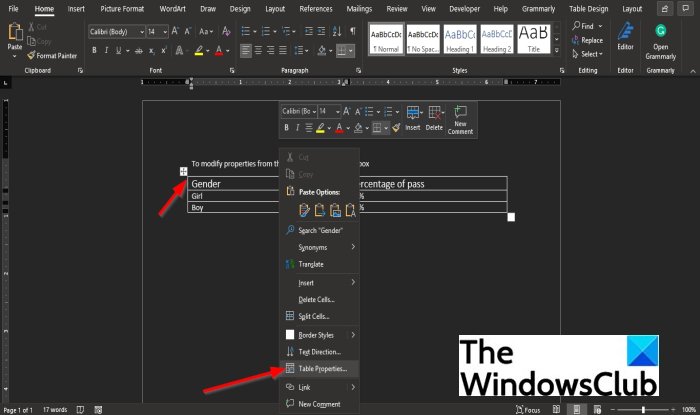
Midig ku dhufo(Right-click) miiska dukumeentiga oo dooro Shaxda Properties(Table Properties) ka menu macnaha guud.
Sanduuqa wada hadalka Guryaha Shaxda(Table Properties) ayaa soo bixi doona.
Waxaad bedeli kartaa shaxda, safka , tiirka(Column) , unugga(Cell) , iyo goobaha qoraalka Alt-ka ee sanduuqa wada hadalka Guryaha(Properties) Shaxda adigoo gujinaya tabsyadooda .(Row)
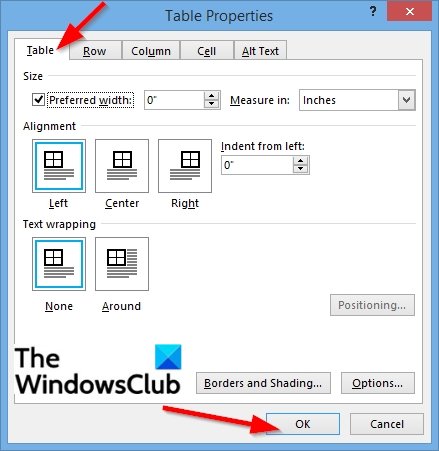
Waxaan ka hadli doonaa tab miiska(Table) .
Waxaad dejin kartaa balladhka miiska guud ee jaangooyooyinka miiska adiga oo gujinaya sanduuqa hubinta ee ballaca la door biday(Preferred width) oo ka dooranaya cabbir sanduuqa adiga oo gujinaya fallaadhaha sanduuqa ku jira.
Cabbirka sanduuqa(Measuring in) , waxaad ku cabbiri kartaa ballaca miiska inches ama boqolkiiba boqol(Percentage) ee bogga.
Hoosta qaybta toosinta(Alignment ) , waxaad toosin kartaa miiska Bidix(Left) , Midig(Right) , iyo Xarunta(Center) bogga.
Haddii aad doorato inaad doorato Bidix(Left) , waxaad ka dooran kartaa fogaanta galitaanka ee gudaha sanduuqa bidix(Indent from left) .
Hoosta qoraalka Duubista(Text Wrapping) , haddii aad rabto in qoraalka kuugu dhow uu ku duubo miiskaaga, waxaad dooran kartaa agagaarka(Around) .
Haddii aad rabto in qoraalku(Text Wrapping) uu noqdo mid tafatiran, dhagsii badhanka(Positioning ) meelaynta ka dibna dooro ikhtiyaarada aad rabto sanduuqa wada hadalka ee meelaynta miiska(Table Positioning) .
Haddii aadan rabin Duubista Qoraalka(Text Wrapping) , dhagsii midna(None) .
Waxaad bedeli kartaa miiska qaabka Xuduudka(Border style) , Midabka laynka(Line color) , iyo ballaca laynka(Line width) adigoo gujinaya badhanka Xuduudka iyo hadhka .(Border and Shading)
Si aad u dejiso hanti miis oo badan, oo ay ku jiraan dusha sare(Top ) iyo hoose ee unugyada(Bottom Cell margins) , kala dheeraynta unugyada(Cell spacing) , iyo si toos ah u qaabaynta waxa ku jira unugga(Automatic resizing of cell contents) , dhagsii badhanka ikhtiyaariga(Options ) ah .
Guji OK _
2] Guryaha Safka
Guji(Click) safka ama calaamadee safafka aad rabto inaad bedesho ka dibna midig-guji oo dooro Guryaha Shaxda(Table Properties) .
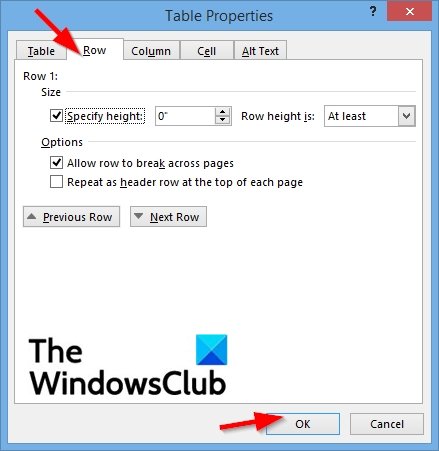
Sanduuqa wada hadalka Guryaha Shaxda(Table Properties) ayaa soo bixi doona.
Riix tabka safka si(Row) aad u bedesho habaynta safafka.
Hoosta qaybta cabbirka(Size) , calaamadee sanduuqa hubinta ee cayim dhererka(Specify height) si aad u dejiso dhererka safka.
Dhererka ka dooro sanduuqa dhererka Sheeg(Specify height) .
Waxaad ka dooran kartaa ikhtiyaarka sanduuqa dhererka safka, oo ay ku jiraan (Row height)ugu yaraan(At least) iyo si sax(Exactly) ah.
Hoosta Ikhtiyaarada(Options) , waxaad doorataa inaad hubiso sanduuqyada hubinta Oggolow safka si uu u kala baxo boggaga(Allow row to break across pages) ama ku celi sida saf madaxeed ee sare ee bog kasta(Repeat as header row at the top of each page) .
Si aad u dhex marato safafka miiskaaga adoon ka tagin sanduuqa wada hadalka Properties Table , waxaad riixi kartaa safkii hore(Previous row) iyo badhamada safka xiga .(Next row)
Kadib dhagsii OK .
3] Guryaha Safka
Guji(Click) tiirka ama calaamadee tiirarka aad rabto inaad bedesho ka dibna midig-guji oo dooro Guryaha Shaxda(Table Properties) .
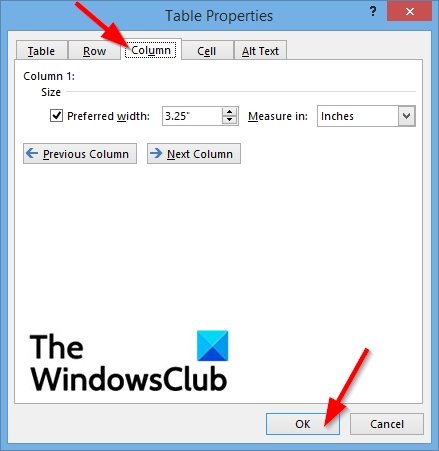
Sanduuqa wada hadalka Guryaha Shaxda(Table Properties) ayaa soo bixi doona.
Guji tab(Column ) tab si aad u bedesho habaynta tiirarka.
Xajmiga hoostiisa(Size) , calaamadee sanduuqa hubinta ballaca la door bidayo(Preferred width) oo ka dooro cabbir sanduuqa.
Cabbirka sanduuqa dhexdiisa(Measuring in) , waxaad dooran kartaa ikhtiyaar sida Inches ama boqolkiiba(Percent) .
Si aad u dhex marato tiirarka miiskaaga adoon ka tagin sanduuqa wada hadalka Properties Table(Table Properties) , waxaad riixi kartaa tiirka hore(Previous column) iyo badhamada tiirarka Xiga .(Next column)
Guji OK _
4] Guryaha Unugyada
Guji(Click) unugga aad rabto inaad bedesho, dabadeed midig-guji oo ka dooro Properties Table(Table Properties) ka menu macnaha guud.
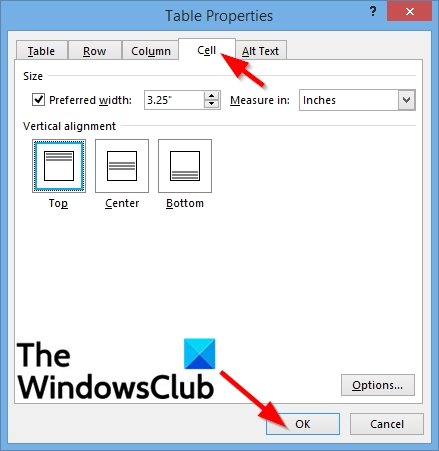
Sanduuqa wada hadalka Guryaha Shaxda(Table Properties) ayaa soo bixi doona.
Markaas dhagsii unugga(Cell ) tab
Xajmiga hoostiisa(Size) , calaamadee sanduuqa hubinta ballaca la door biday(Preferred width) oo ka dooro cabbir sanduuqa.
Sanduuqa Cabbirka(Measuring ) dhexdiisa , waxaad dooran kartaa ikhtiyaar sida Inches ama Boqolkiiba(Percent) .
Hoosta toosinta toosan(Vertical alignment) , waxaad dooran kartaa ikhtiyaarka toosinta waxa ku jira unugga, sida Sare (default)(Top (default)) , Xarunta(Center) , iyo gunta(Bottom) .
Si aad u dejiso hanti unug badan, oo ay ku jiraan dusha sare iyo hoose ee unugyada(Top and Bottom cell margins) iyo ikhtiyaarrada ay ka midka yihiin duubista qoraalka(Text Wrapping) iyo taam(Fit) , dhagsii badhanka ikhtiyaariga(Options) ah ee ku yaal midigta hoose.
Kadib dhagsii OK .
5] Alt-Text
In la sameeyo qoraal kale, gaar ahaan dadka aragtidoodu liidato ama garaadka naafada ah ee aan arki karin ama fahmi karin shayga.
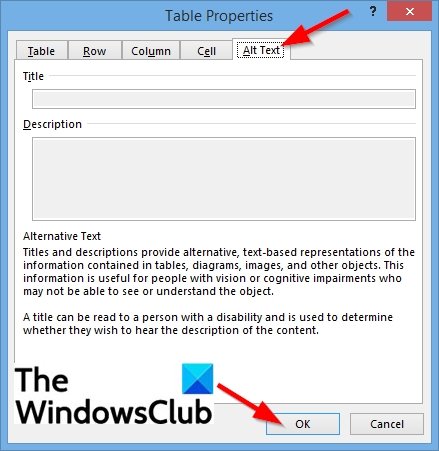
Guji tab Alt Text
Sanduuqa Ciwaanka(Title) , geli shaxda oo kooban.
Sanduuqa sharraxaadda(Description) , geli sharraxaadda shaxda.
Kadib dhagsii OK .
Waxaan rajeyneynaa in casharkan uu kaa caawinayo inaad fahamto sida loo muujiyo loona beddelo guryaha miiska ee Word ; haddii aad wax su'aalo ah ka qabto casharrada, noogu soo sheeg faallooyinka.
Related posts
Sida loo daabaco Properties Document marka la daabacayo Word document
Sida loo isticmaalo dib u qor talooyinka Word ee codsiga mareegta
Excel, Word ama PowerPoint ma bilaabi karaan markii ugu dambeysay
Sida loo abuuro Buug yar ama Buug leh Microsoft Word
Sida loo damiyo calaamadaha Paragraph ee Microsoft Word
Sida loo abuuro Indent Hang ee Microsoft Word iyo Google Docs
Sida loo mideeyo Dukumentiyada Word
Sida loo bilaabo Word, Excel, PowerPoint, Outlook in Mode Safe
Sida loo maamulo Noocyada Dukumentiga ee Word
Dukumeentiga Word-ka ah ee kaydsan oo aan ka muuqanayn horudhac daabaceed ama daabacaad
Ku hagaaji Saddex Xagalka Jaallaha ah oo leh Barta Dhawaaqa ee Excel ama Word
Sida loo geliyo watermark dokumentiga Word
Sida qoraalka loogu geliyo qaab Word
Sida loogu raadiyo Templates Online gudaha Microsoft Word
Sida loogu daro, ka saaro ama loo galiyo lambarada bogga Word
Waa maxay faylka ASD iyo sida loo furo Microsoft Word?
Sida Shaxda loogu beddelo Qoraal iyo Qoraalka loogu beddelo Shaxda Word
Sida loo isticmaalo qoraalka Linked ee Word si loo cusboonaysiiyo dukumeentiyo badan
Sida loogu isticmaalo Isku-dhafka Boostada ee Xarfaha Word
Sida qaababka looga soo dejiyo dukumeenti kale oo Word ah
